Merhabalar, bugün’ki konumuzda excel sayfasında arka plan tema nasıl değişir? veya excel sayfasına arka plan resim ekleme ile ilgili konu anlatımı yapacağız. Bir excel sayfasında çalışırken bildiğimiz gibi default olarak hücrelerin belirtilmiş dikdörtgen şeklinde desenli görünmektedir.
Excel’de sunum yaparken, bir tanıtım yaparken firmanızın yada herhangi bir görsellik katsın diyerek tema değişikliği yapabilirsiniz. Excel arka plan resmi ekleme yaparak çalışma sayfanızı görsellik katabilirsiniz. Bizde bu konumuzda arka plan nasıl değişir? arka plan resmi ekleme konusunda sizlere gerekli bilgi vermeye çalışacağız.
Excel Arka Plan Ayarı ;
Microsoft Office Excel arka plan ayarı veya arka plana görsel resim eklemek için çalışma sayfamızda Sayfa düzeni sekmesini açacağız.

Excel çalışma sayfasında iken Sayfa Düzeni > Arka Plan adımlarını takip ediyoruz ve bu ayara girdiğimiz de arka plan teması değiştirmek için görselleri seçeceğimiz bir pencere gelecektir.
Excel arka plan tema değiştirme için seçeceğimiz görselleri seçtikten sonra tamam diyoruz ve sayfamıza boyutlu bir şekilde dağılacak ve sayfamızı tümüyle kaplayacaktır.
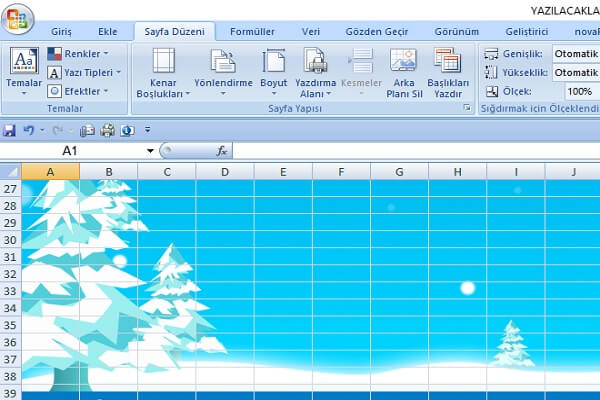
Gördüğünüz gibi excel arka plan resim ekleme işlemini bu şekilde gerçekleştirebilirsiniz. Sayfayı yazdırmak istediğinizde arka plana eklenen bu görsel yazıcıdan çıkmamaktadır.
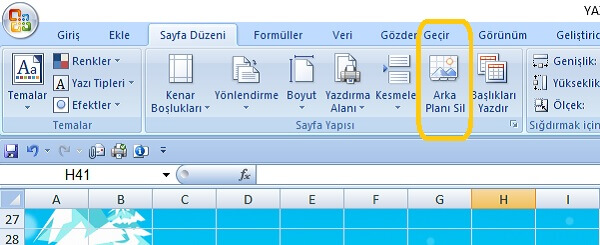
Eğer bu görseli kaldırma, silmek isterseniz tekrar aynen sayfa düzeni > arka plan sil adımı ile arka plana eklenen resmi kaldırabilirsiniz.
Bunun dışında excel arka plan deseni değiştirme farklı bir şeydir. desen modeli değiştirebilirsiniz veya boş bir desen modeli seçerek kullanabilirsiniz.
Belirli hücrelerin arka plan deseni değiştirmek için hücreleri fare ile seçerek sağ tuş ve hücreleri biçimlendir. Dolgu sekmesi kısmından hücrelerin desen stili ve desen rengini değiştirebilirsiniz. Yukarıda sizlere resimli anlatım ile excel arka plan ayarı görsel resim ekleme konusunda anlatım yaptık birde bu konuyu video anlatım yaparak siz takipçilere bilgi pekiştirmek amaçlı olarak aktaralım.

